u教授制作u盘装系统w7的方法【图文教程】
时间:2016-09-23作者:ujiaoshou
用U盘刷系统小巧快捷。方便,如果电脑有故障一下子备份也没有还原也没有,想把磁盘全部格掉,电脑开不了机还是建议用U盘刷系统好。接下来就跟大家分享u教授制作u盘装系统w7的方法。
u教授制作u盘装系统w7的方法:
1、将u盘制作成u教授u盘启动盘,重启电脑等待出现开机画面按下启动快捷键,选择u盘启动进入到u教授主菜单,选取“【1】u教授win2003pe增强版”选项,按下回车键确认,如下图所示:
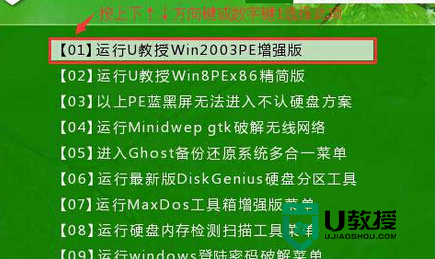
2、进入win8PE系统,将会自行弹出安装工具,点击“更多”进行选择存到u盘中win7系统镜像文件,如下图所示:
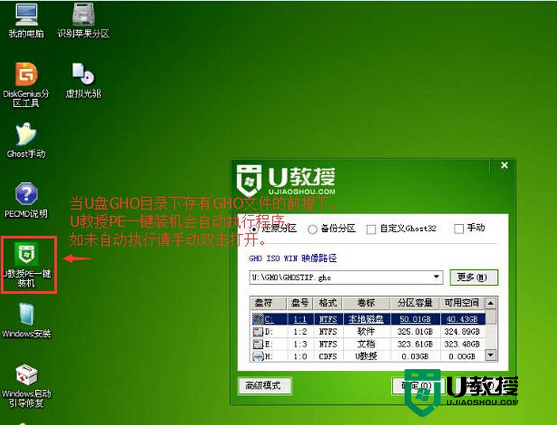
3、等待u教授pe装机工具自动加载win7系统镜像包安装文件,只需选择安装磁盘位置,然后点击“确定”按钮即可,如下图所示:
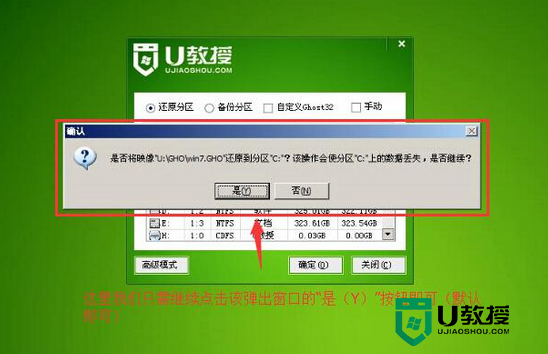
4、此时在弹出的提示窗口直接点击“是”按钮,如下图所示:
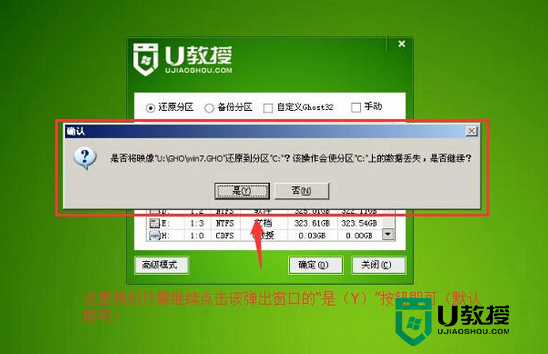
5、随后安装工具开始工作,需要耐心等待几分钟, 如下图所示:
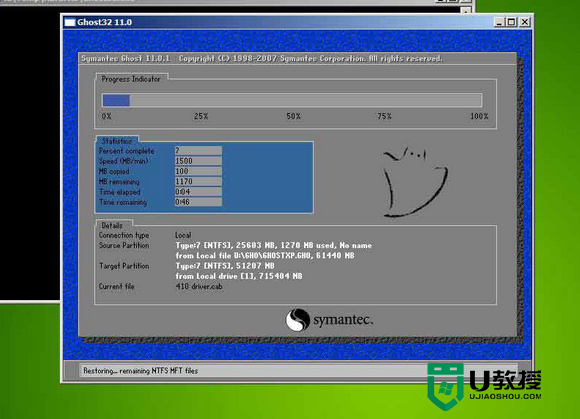
6、完成后会弹出重启电脑提示,点击“是(Y)”按钮即可,如下图所示:
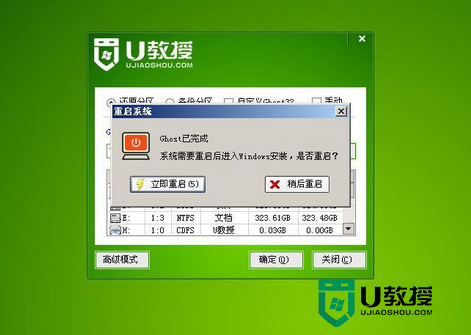
7、此时就可以拔除u盘了,重启系统开始进行安装,无需进行操作,等待安装完成即可,最终进入系统桌面前还会重启一次,如下图所示:

【u教授制作u盘装系统w7的方法】就如上述的教程,更多精彩教程欢迎大家上u教授官网查看详细的教程内容。
相关教程:
u深度u盘装系统教程





